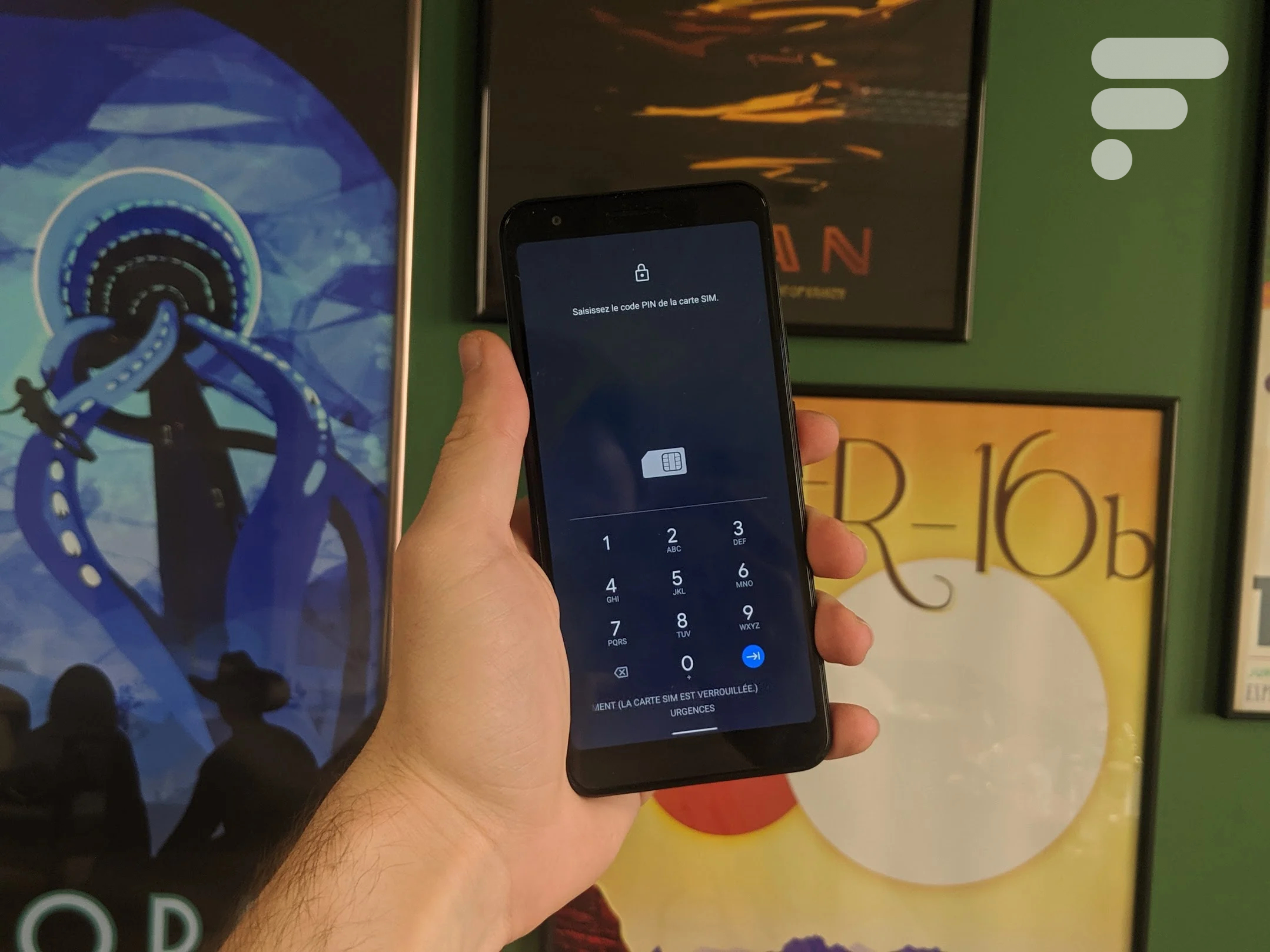
Le code PIN est demandé à chaque démarrage du smartphone pour déverrouiller la carte SIM et l’activer. Sans cela, impossible d’accéder au réseau mobile. À la première installation, il se résume à un code de 4 chiffres qui sera dans la plupart des cas 0000 ou 1234.
En cas de vol de téléphone, ne pas avoir changé son code PIN est identique à laisser une porte ouverte à des personnes malveillantes pour profiter de votre forfait mobile en appelant des numéros surtaxés ou en achetant diverses choses avec.
Bien que le code PIN fourni de base par l’opérateur n’est que de 4 caractères, il peut être plus grand. Un code PIN peut en effet être composé de 8 chiffres (au maximum) pour encore plus de sécurité. À vous de décider la longueur qui correspond au niveau de sécurité et de praticité que vous souhaitez pour l’activation de votre carte SIM.
Modifier son code PIN sur Android
Cette manipulation sera celle adaptée aux smartphones Android comme les Google Pixel, les OnePlus ou encore les Nokia.
Pour modifier votre code PIN depuis votre smartphone Android, la marche à suivre est plutôt simple :
- Allez dans les Paramètres
- Allez dans le menu Sécurité
- Cliquez sur Verrouillage de la carte SIM
- Sélectionnez Modifier le code PIN de la carte SIM
- Rentrez le code PIN actuel
- Tapez le nouveau code PIN
- Confirmez le code
Modifier son code PIN sur son smartphone Samsung
Les réglages d’un smartphone Samsung ne sont pas totalement identiques à ceux d’un Android classique. Sur l’interface One UI, on ne pourra pas emprunter le même chemin pour modifier son code PIN.
- Allez dans les Réglages
- Cliquez sur Données biométriques et sécurité
- Descendez jusqu’à Autres paramètres de sécurité
- Sélectionnez Définir verrouillage SIM
- Allez dans Modifier PIN de la SIM
- Rentrez le code PIN actuel
- Tapez votre nouveau code PIN
- Confirmez le code
Modifier son code PIN sur son smartphone Huawei ou Honor
EMUI et Magic UI ont eux aussi leur propre manière de changer le code PIN de sa carte SIM. Les appareils de Huawei et Honor sont même les plus gourmands en clics — avec Xiaomi — puisqu’ils demandent 2 étapes de plus que la technique de base sur Android Stock.
Pour changer son code PIN sur son smartphone Huawei ou Honor :
- Allez dans les Paramètres
- Cliquez sur Sécurité et confidentialité
- Descendez jusqu’à Autres paramètres
- Allez dans Cryptage et références
- Choisissez Définir verrouillage Carte SIM 1/Carte SIM 2
- Cliquez sur Modifier le code PIN de la carte SIM
- Entrez le code PIN actuel
- Tapez le nouveau code PIN
- Confirmez le nouveau code
Modifier son code PIN sur son smartphone Xiaomi
Avec MIUI, les smartphones Xiaomi ont eux aussi leur propre manière de modifier le code PIN de la carte SIM.
- Allez dans les Paramètres
- Cliquez sur Paramètres supplémentaires dans la catégorie Système et Appareil
- Sélectionnez Confidentialité
- Descendez jusqu’à Verrouillage de la carte SIM
- Sélectionnez la carte SIM dont vous voulez modifier le code PIN
- Cliquez sur Modifier le code PIN de la carte SIM
- Entrez le code PIN actuel
- Tapez le nouveau code PIN
- Confirmez le nouveau code
Modifier un code PIN sur un smartphone est une étape que nous vous conseillons fortement. Quand vous recevez une nouvelle carte SIM, n’hésitez pas à changer ce code pour sécuriser au mieux votre téléphone.
Rejoignez-nous de 17 à 19h, un mercredi sur deux, pour l’émission UNLOCK produite par Frandroid et Numerama ! Actus tech, interviews, astuces et analyses… On se retrouve en direct sur Twitch ou en rediffusion sur YouTube !

























J'attends, j'attends, je ne vois toujours rien !
Qui a parlé de plainte ?
Toujours aucun commentaire de plainte
Première fois que tu viens lire/écrire dans les commentaires d'articles destinés aux personnes maîtrisant moins leurs smartphones? - Si oui, attends un peu et tu vas comprendre... Et si tu manques de patience, une brève recherche te permettra de comprendre rapidement! - Si non, tu fais l'âne pour avoir du foin...
Lol
La plupart des sites listés au dessus quand on fait une recherche Google ne sont pas forcément valables pour toutes les marques. Donc cet article peu avoir une certaine utilisé.
Voir réponse de Pat T plus bas, il a très bien expliqué ;)
Relis mon commentaire ;)
Article de 2014 je vois, mais aucun commentaire de l'époque :-O
De quel commentaires parles-tu ? Je n'en vois que trois, qui ne concernent pas tes propos. ..
De quels commentaires parles-tu ? Je n'en vois que trois, qui ne concernent pas tes propos.
De quels commentaires parles-tu ? Je n'en vois que trois, qui ne concernent pas tes propos.
Mme Michu ne vient pas sur FrAndroid.
N'écoutez pas ce qu'on dit dans les commentaires, ce type d'article a tout à fait sa place sur votre site. Pour vos lecteurs fidèles c'est (certainement) inutile mais pour Mme Michu ou Mr Dupont qui fait une recherche Google ça prend tout son sens.
Et c'est reparti pour une volée de commentaires stériles !!! Comme si ce site ne s'adressait qu'aux geeks du smartphone...
Ce contenu est bloqué car vous n'avez pas accepté les cookies et autres traceurs. Ce contenu est fourni par Disqus.
Pour pouvoir le visualiser, vous devez accepter l'usage étant opéré par Disqus avec vos données qui pourront être utilisées pour les finalités suivantes : vous permettre de visualiser et de partager des contenus avec des médias sociaux, favoriser le développement et l'amélioration des produits d'Humanoid et de ses partenaires, vous afficher des publicités personnalisées par rapport à votre profil et activité, vous définir un profil publicitaire personnalisé, mesurer la performance des publicités et du contenu de ce site et mesurer l'audience de ce site (en savoir plus)
En cliquant sur « J’accepte tout », vous consentez aux finalités susmentionnées pour l’ensemble des cookies et autres traceurs déposés par Humanoid et ses partenaires.
Vous gardez la possibilité de retirer votre consentement à tout moment. Pour plus d’informations, nous vous invitons à prendre connaissance de notre Politique cookies.
Gérer mes choix